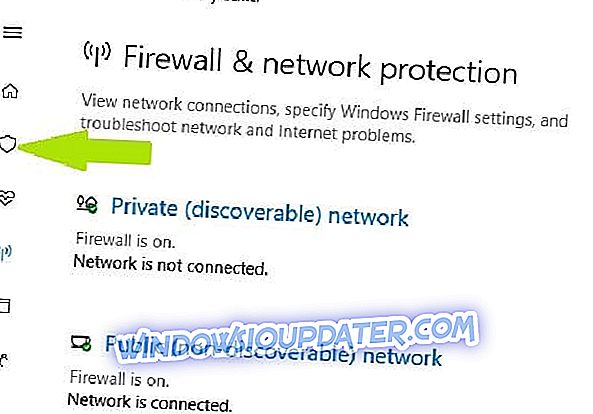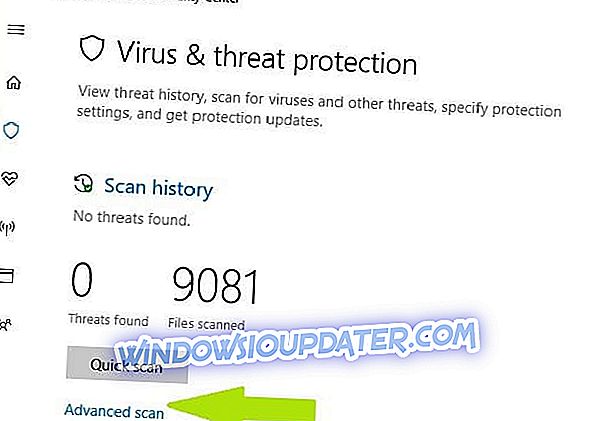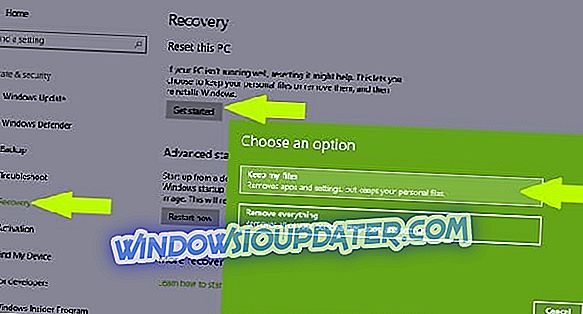ปัญหา DPC_WATCHDOG_VIOLATION ใน Windows 7, Windows 8.1 และ Windows 10 เป็นหนึ่งในปัญหา Blue Screen of Death (BSOD) ที่น่ารำคาญที่สุด อ่านด้านล่างวิธีที่คุณสามารถแก้ไขได้และยุติความรำคาญนี้

สิ่งหนึ่งที่คงอยู่ในทุกรุ่นของ Windows คือ BSOD ที่น่ากลัว (Blue Screen Of Death) และ Windows 10, Windows 8, Windows 7 นั้นไม่ใช่คนแปลกหน้าเลย ข้อผิดพลาดหนึ่งข้อทำให้ผู้ใช้จำนวนมากได้รับความลำบากเมื่อเร็ว ๆ นี้และนี่คือ DPC_WATCHDOG_VIOLATION
สำหรับผู้ที่เห็นข้อผิดพลาดนี้คุณอาจสงสัยว่ามันคืออะไรและจะแก้ไขได้อย่างไร วันนี้ฉันจะพยายามอธิบายเกี่ยวกับเรื่องนี้และช่วยคุณแก้ไขปัญหา DPC_WATCHDOG_VIOLATION ใน Windows 10, Windows 8, Windows 7
สาเหตุใดที่ทำให้ DPC_WATCHDOG_VIOLATION ใน Windows 10
ในบางกรณีปัญหานี้มาพร้อมกับ BSOD อื่น ๆ และพวกเขาทั้งหมดมีสาเหตุที่พบบ่อย หากคุณตรวจสอบเว็บไซต์ทางการของ Microsoft คุณจะพบข้อมูลบางอย่างเกี่ยวกับข้อผิดพลาดนี้และมันจะเป็นดังนี้:
การตรวจสอบข้อผิดพลาดนี้บ่งชี้ว่าการเฝ้าสังเกต DPC ดำเนินการอย่างใดอย่างหนึ่งเนื่องจากตรวจพบการเรียกขั้นตอนรอการตัดบัญชี (DPC) ที่ใช้เวลานานหรือเนื่องจากระบบใช้เวลานานในการร้องขอขัดจังหวะระดับ (IRQL) DISPATCH_LEVEL หรือสูงกว่า ค่าของพารามิเตอร์ 1 บ่งชี้ว่า DPC เดียวมีการหมดเวลาใช้งานนานหรือระบบใช้เวลาสะสมที่ IRQL DISPATCH_LEVEL หรือสูงกว่านั้นอย่างต่อเนื่อง
สิ่งที่พวกเขาพูดที่นี่คือโดยทั่วไปแล้ว Windows 8, Windows 10 หยุดทำงานเนื่องจากไม่สามารถรับการตอบสนองจากส่วนประกอบฮาร์ดแวร์ไดรเวอร์หรือโปรแกรมซอฟต์แวร์ที่เกี่ยวข้อง
ส่วนใหญ่แล้วส่วนประกอบฮาร์ดแวร์ที่เป็นปัญหาคือดิสก์ไดรฟ์และ Windows ขัดข้องเมื่อดิสก์ไม่สามารถอ่านได้ (คล้ายกับการถอดสายเคเบิลข้อมูลของ HDD เมื่อใช้งานอยู่) ในบางกรณีปัญหาอาจเกิดจากความไม่เข้ากันของฮาร์ดแวร์หรือแม้แต่การติดเชื้อไวรัส
นี่คือรายการสั้น ๆ ของสิ่งที่อาจเป็นสาเหตุของ DPC_WATCHDOG_VIOLATION:
- HDD ไม่สามารถอ่านได้
- เฟิร์มแวร์ SSD ไม่ทันสมัย
- ไดรเวอร์เก่าหรือชำรุด
- ไบออสที่ไม่ได้รับการอัพเดต
- ความเข้ากันไม่ได้ของฮาร์ดแวร์
- ติดตั้งฮาร์ดแวร์ไม่ถูกต้อง
- การโอเวอร์คล็อกไม่ถูกต้อง (ในกรณีนี้ทำการรีเซ็ต BIOS)
- การติดเชื้อมัลแวร์
แก้ไขข้อผิดพลาด DPC_WATCHDOG_VIOLATION

วิธีแก้ปัญหาอย่างรวดเร็วเพื่อแก้ไขข้อผิดพลาด PC ต่างๆ
- ขั้นตอนที่ 1 : ดาวน์โหลดเครื่องมือสแกนและซ่อมแซมพีซีนี้
- ขั้นตอนที่ 2 : คลิก“ เริ่มการสแกน” เพื่อค้นหาปัญหาของ Windows ที่อาจทำให้เกิด ข้อผิดพลาด 'DPC_WATCHDOG_VIOLATION' ใน Windows 10
- ขั้นตอนที่ 3 : คลิก“ เริ่มการซ่อมแซม” เพื่อแก้ไขปัญหาทั้งหมด
โซลูชันที่ 1 - ตรวจสอบสายเคเบิลของคุณ
อย่างที่คุณเห็นมีสาเหตุหลายประการสำหรับข้อผิดพลาด DPC_WATCHDOG_VIOLATION แต่โชคดีที่พวกเขาส่วนใหญ่ไม่ได้รับการจัดการ
ตัวอย่างเช่นสิ่งแรกที่คุณควรทำคือตรวจสอบข้อมูลดิสก์ / สายไฟทั้งหมดจากคอมพิวเตอร์ของคุณ ในบางกรณีหากเสียบปลั๊กไม่ถูกต้องระบบอาจอ่านว่าดิสก์ไม่พร้อมใช้งานและหยุดทำงาน
หากสายเคเบิลทั้งหมดยังคงอยู่และเสียบอยู่อย่างถูกต้องคุณอาจต้องการดำเนินการต่อและตรวจสอบสภาพของดิสก์
โซลูชันที่ 2 - แทนที่ไดรเวอร์ iastor.sys
Microsoft แนะนำว่าคุณควรแทนที่โปรแกรมควบคุมที่เรียกใช้ข้อความแสดงข้อผิดพลาดนี้หมายถึงไดรเวอร์ iastor.sys พร้อมไดรเวอร์ storahci.sys
- คลิกขวาที่ไอคอนเริ่ม> เลือกตัวจัดการอุปกรณ์
- ขยายตัวควบคุม IDE ATA / ATAPI
- เลือกคอนโทรลเลอร์ด้วย“ SATA AHCI” ในชื่อ (เช่นคอนโทรลเลอร์ SATA AHCI มาตรฐาน) เมื่อต้องการตรวจสอบว่าคุณได้เลือกตัวควบคุมที่ถูกต้องแล้วให้คลิกขวาที่ตัวควบคุมไปที่คุณสมบัติคลิกแท็บไดรเวอร์จากนั้นรายละเอียดไดรเวอร์ ตรวจสอบว่า iastor.sys เป็นไดรเวอร์ที่มีอยู่ในรายการแล้วคลิกตกลง
- จากแท็บ Driver> เลือก Update Driver
- เลือกเรียกดูคอมพิวเตอร์ของฉันเพื่อหาซอฟต์แวร์ไดรเวอร์
- เลือกให้ฉันเลือกจากรายการโปรแกรมควบคุมอุปกรณ์บนคอมพิวเตอร์ของฉัน
- เลือกตัวควบคุม SATA AHCI มาตรฐาน
- คลิกถัดไปจากนั้นปิดจากนั้นรีสตาร์ทพีซี
โซลูชันที่ 3 - ตรวจสอบดิสก์ของคุณ
มียูทิลิตี้มากมายที่คุณสามารถใช้เพื่อตรวจสอบทุกแง่มุมเกี่ยวกับสุขภาพของไดรฟ์ของคุณ สำหรับข้อมูลเพิ่มเติมเกี่ยวกับเครื่องมือที่ดีที่สุดที่คุณสามารถติดตั้งเพื่อตรวจสอบสภาพของฮาร์ดไดรฟ์ให้ตรวจสอบรายการนี้
หากคุณเป็นเจ้าของ SSD คุณอาจต้องการค้นหาการอัปเดตเฟิร์มแวร์ (หากคุณไม่ได้อัปเดตตั้งแต่เริ่มต้น) โปรดทราบว่าหากคุณอัปเดตเฟิร์มแวร์ของ SSD คุณจะสูญเสียข้อมูลทั้งหมดจากมัน
หากคุณต้องการตรวจสอบข้อผิดพลาดของดิสก์อย่างรวดเร็วให้ทำตามขั้นตอนด้านล่าง (สำหรับ Windows 10 และ Windows 7)
บน Windows 10 คุณสามารถเรียกใช้การตรวจสอบดิสก์โดยใช้ Command Prompt
เริ่มพร้อมรับคำสั่งในฐานะผู้ดูแลระบบและพิมพ์คำสั่ง chkdsk C: / f ตามด้วย Enter แทนที่ C ด้วยตัวอักษรของพาร์ติชันฮาร์ดดิสก์ของคุณ

เพื่อเป็นการเตือนความจำอย่างรวดเร็วหากคุณไม่ได้ใช้พารามิเตอร์ / f chkdsk จะแสดงข้อความว่าไฟล์นั้นจำเป็นต้องได้รับการแก้ไข แต่จะไม่แก้ไขข้อผิดพลาดใด ๆ คำสั่ง chkdsk D: / f ตรวจจับและซ่อมแซมปัญหาตรรกะที่กระทบกับไดรฟ์ของคุณ หากต้องการซ่อมแซมปัญหาทางกายภาพให้เรียกใช้พารามิเตอร์ / r เช่นกัน

บน Windows 7 ไปที่ฮาร์ดไดรฟ์> คลิกขวาที่ไดรฟ์ที่คุณต้องการตรวจสอบ> เลือกคุณสมบัติ> เครื่องมือ ใต้ส่วน 'การตรวจสอบข้อผิดพลาด' คลิกตรวจสอบ

โซลูชัน 4 - อัปเดตไดรเวอร์ของคุณ
การอัปเดตไดรเวอร์ทั้งหมดจากคอมพิวเตอร์ของคุณเป็นอีกวิธีหนึ่งหากคุณสะดุดใน DPC_WATCHDOG_VIOLATION ตรวจสอบส่วนประกอบของคุณสำหรับผู้ผลิตและรุ่นจากนั้นตรวจสอบเว็บไซต์ของพวกเขาสำหรับไดรเวอร์ที่เข้ากันได้กับ Windows 7, Windows 8 และ Windows 10 นอกจากนี้หากไม่มีไดรเวอร์ที่พร้อมใช้งาน Windows 7, 8 หรือ Windows 10 ให้ติดต่อพวกเขาสำหรับข้อมูลเพิ่มเติม
ยังอยู่ในพื้นที่อัพเดทคุณควรตรวจสอบเว็บไซต์ของผู้พัฒนาแผงวงจรหลักของคุณเพื่อรับการอัพเดต BIOS บางครั้งหากไบออสเริ่มเก่าและคุณเพิ่มฮาร์ดแวร์หรือระบบปฏิบัติการใหม่มันอาจทำงานไม่ถูกต้อง
เราขอแนะนำอย่างยิ่งให้ Driver Updater ของ TweakBit (อนุมัติโดย Microsoft และ Norton) เพื่อดาวน์โหลดไดรเวอร์ที่ล้าสมัยทั้งหมดบนพีซีของคุณโดยอัตโนมัติ
คำเตือน : คุณสมบัติบางอย่างของเครื่องมือนี้ไม่ฟรี
โซลูชันที่ 5 - อัปเดตระบบปฏิบัติการของคุณ
ตรวจสอบให้แน่ใจว่าคุณใช้งานการอัพเดท Windows OS ล่าสุดในเครื่องของคุณ เพื่อเป็นการเตือนความจำอย่างรวดเร็วไมโครซอฟท์ได้เปิดตัวการปรับปรุง Windows อย่างต่อเนื่องเพื่อปรับปรุงเสถียรภาพของระบบและแก้ไขปัญหาต่าง ๆ การติดตั้งอัปเดต Windows ล่าสุดบนคอมพิวเตอร์ของคุณอาจช่วยให้คุณตัดข้อผิดพลาด 'DPC_WATCHDOG_VIOLATION' ได้
หากต้องการเข้าถึงส่วน Windows Update คุณสามารถพิมพ์“ update” ในช่องค้นหา วิธีนี้ใช้ได้กับ Windows ทุกรุ่น จากนั้นไปที่ Windows Update ตรวจสอบการอัปเดตและติดตั้งการอัปเดตที่มีอยู่

โซลูชันที่ 6 - เรียกใช้การสแกนระบบทั้งหมด
การสแกนคอมพิวเตอร์เพื่อหาไวรัสเป็นสิ่งที่คุณควรทำตลอดเวลาแม้ว่าคุณจะไม่มีข้อผิดพลาด DPC_WATCHDOG_VIOLATION อย่างไรก็ตามหากคุณประสบปัญหานี้คุณอาจต้องการสแกนคอมพิวเตอร์ของคุณอย่างละเอียดและค้นหามัลแวร์ที่อาจซ่อนอยู่ มีโปรแกรมป้องกันไวรัสที่ยอดเยี่ยมมากมายที่สามารถทำงานได้อย่างยอดเยี่ยมในการค้นหามัลแวร์ทุกชนิดและข้อผิดพลาดอื่น ๆ ลองอ่านบทความนี้เพื่อดูว่าเครื่องมือป้องกันไวรัสชนิดใดที่เราแนะนำให้คุณติดตั้งบนคอมพิวเตอร์ของคุณ
ในขณะเดียวกันคุณสามารถใช้ Windows Defender เพื่อสแกนอุปกรณ์ของคุณ
ต่อไปนี้เป็นวิธีเรียกใช้การสแกนระบบทั้งหมดในการอัปเดตผู้สร้าง Windows 10:
- ไปที่เริ่ม> พิมพ์ 'defender'> ดับเบิลคลิก Windows Defender เพื่อเปิดเครื่องมือ
- ในบานหน้าต่างด้านซ้ายให้เลือกไอคอนโล่
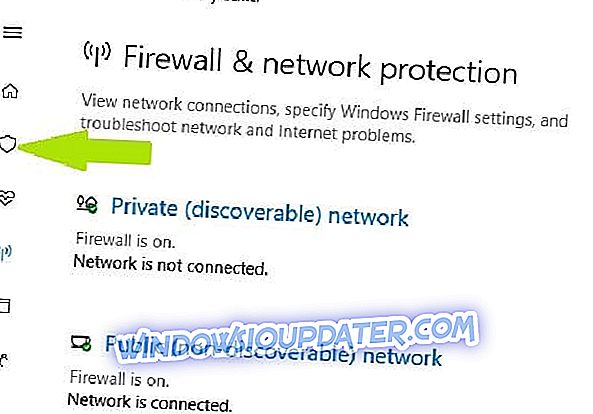
- ในหน้าต่างใหม่คลิกตัวเลือกการสแกนขั้นสูง
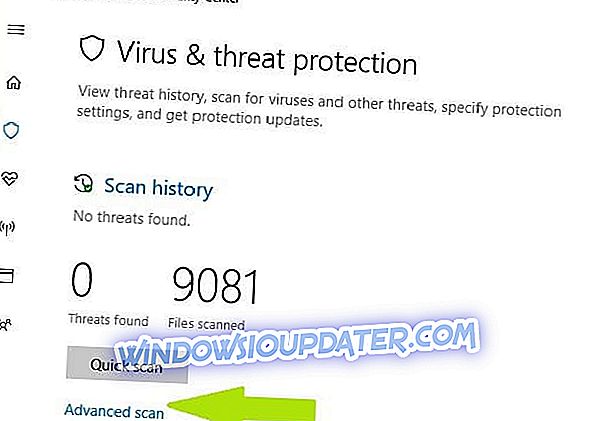
- เลือกตัวเลือกการสแกนแบบเต็มเพื่อเรียกใช้การสแกนมัลแวร์ระบบแบบเต็ม
โซลูชันที่ 7 - ตรวจสอบปัญหาความเข้ากันไม่ได้ของซอฟต์แวร์และฮาร์ดแวร์
โปรแกรมส่วนใหญ่ที่สร้างขึ้นสำหรับ Windows รุ่นก่อนหน้านี้จะทำงานบนระบบปฏิบัติการรุ่นใหม่กว่า อย่างไรก็ตามโปรแกรมรุ่นเก่าบางโปรแกรมอาจทำงานได้ไม่ดีหรืออาจทำให้เกิดข้อผิดพลาดร้ายแรงเช่นข้อผิดพลาด DPC_WATCHDOG_VIOLATION
คุณสามารถเรียกใช้ตัวแก้ไขปัญหาความเข้ากันได้ของโปรแกรมเพื่อตรวจหาและแก้ไขปัญหาที่พบบ่อยที่สุดโดยอัตโนมัติ
ใน Windows 10 คุณสามารถไปที่หน้าการตั้งค่าเลือกอัปเดตและความปลอดภัยแล้วแก้ไขปัญหา ภายใต้ 'ค้นหาและแก้ไขปัญหาอื่น ๆ ' ให้เลือกตัวแก้ไขปัญหาความเข้ากันได้ของโปรแกรมและเรียกใช้

ความเข้ากันไม่ได้ของฮาร์ดแวร์เป็นสิ่งที่ต้องคำนึงถึงด้วย หากคุณสร้างคอมพิวเตอร์เครื่องใหม่และติดตั้ง Windows 8, Windows 10 และไม่มีอะไรอื่นและคุณได้รับปัญหานี้ส่วนประกอบบางอย่างอาจทำงานร่วมกันไม่ได้หรือกับระบบปฏิบัติการ ในสถานการณ์นี้คุณควรทำการวิจัยเพิ่มเติมเกี่ยวกับแต่ละองค์ประกอบและหากคุณไม่พบสิ่งใดที่ใช้คุณควรติดต่อร้านค้าและรับการสนับสนุนด้านเทคนิค
ระวังฮาร์ดแวร์ที่ไม่ได้ติดตั้งอย่างถูกต้อง ผู้ใช้ส่วนใหญ่ไม่ได้ติดตั้ง RAM อย่างถูกต้องและส่วนหนึ่งไม่ได้ทำการติดต่อ หากคุณต้องการตรวจสอบ RAM ให้นำ DIMM ออกและวางกลับเข้าไปใหม่อย่างระมัดระวังเพื่อให้แน่ใจว่าคุณได้ยินเสียงคลิกและอยู่ในตำแหน่งดังกล่าว
โซลูชันที่ 8 - ลบซอฟต์แวร์ที่เพิ่งติดตั้ง
หากคุณเพิ่งติดตั้งซอฟต์แวร์ใหม่บนคอมพิวเตอร์ของคุณลองถอนการติดตั้งเครื่องมือที่เกี่ยวข้อง บางครั้งซอฟต์แวร์ของ บริษัท อื่นอาจทำให้เกิดปัญหาร้ายแรงในคอมพิวเตอร์ของคุณรวมถึงข้อผิดพลาด DPC_WATCHDOG_VIOLATION
ไปที่เริ่ม> พิมพ์แผงควบคุม> เลือกโปรแกรมที่เพิ่งเพิ่มเข้าไป> คลิกถอนการติดตั้ง

จากนั้นรีสตาร์ทคอมพิวเตอร์และดูว่าปัญหาได้รับการแก้ไขหรือไม่
โซลูชันที่ 9 - เรียกใช้การคืนค่าระบบ
หากปัญหาเกิดขึ้นหลังจากที่คุณติดตั้งไดรเวอร์หรือแก้ไขสิ่งใดก็ตามในระดับซอฟต์แวร์ของคอมพิวเตอร์ของคุณคุณควรทำการคืนค่าระบบไปยังจุดก่อนที่คุณจะทำการแก้ไขและดูว่าปัญหายังคงมีอยู่หรือไม่ หากเป็นสิ่งที่คุณทำหรือติดตั้งแน่นอนสิ่งนี้ควรแก้ไขปัญหา Windows 7, 8 หรือ Windows 10 DPC_WATCHDOG_VIOLATION ของคุณ
หากปัญหาเริ่มต้นขึ้นเมื่อเร็ว ๆ นี้ให้เรียกใช้การคืนค่าระบบ หากปัญหานี้เกิดขึ้นหลังจากคุณติดตั้งซอฟต์แวร์ใหม่บนคอมพิวเตอร์ของคุณเครื่องมือนี้จะช่วยคุณลบแอพและโปรแกรมที่เพิ่งเพิ่มเข้าไป
ตัวเลือก System Restore ช่วยให้คุณสามารถกู้คืนการกำหนดค่าระบบที่มีประสิทธิภาพก่อนหน้านี้โดยไม่สูญเสียไฟล์ใด ๆ ยกเว้นคุณสมบัติและการตั้งค่าที่ปรับแต่งได้สองสามอย่าง
หากเปิดใช้งานการคืนค่าระบบให้ทำตามคำแนะนำด้านล่าง (Windows 7 และ 8.1):
- ไปที่ค้นหา> พิมพ์ คุณสมบัติของระบบ> เปิดคุณสมบัติของระบบ
- ไปที่การป้องกันระบบ> คลิกที่การคืนค่าระบบ
- คลิกถัดไป> เลือกจุดคืนค่าที่ต้องการในหน้าต่างใหม่
- เมื่อคุณเลือกจุดคืนค่าที่ต้องการแล้วให้คลิกถัดไป> คลิกเสร็จสิ้น
- พีซีของคุณจะรีสตาร์ทและกระบวนการกู้คืนจะเริ่มขึ้น
หลังจากขั้นตอนเสร็จสิ้นให้ตรวจสอบว่าข้อผิดพลาด DPC_WATCHDOG_VIOLATION ยังคงมีอยู่
Windows 10 นำเสนอชุดของตัวเลือกการกู้คืนขั้นสูงที่อนุญาตให้ผู้ใช้ล้างการติดตั้งระบบปฏิบัติการ หากคุณเป็นผู้ใช้ Windows 10 คุณสามารถใช้ตัวเลือกการกู้คืน 'รีเซ็ตพีซีนี้'
- ไปที่การตั้งค่า> การปรับปรุงและความปลอดภัย> คลิกที่การกู้คืนภายใต้บานหน้าต่างด้านซ้าย
- คลิกที่เริ่มต้นภายใต้รีเซ็ตพีซีนี้> เลือกที่จะเก็บไฟล์ของคุณ
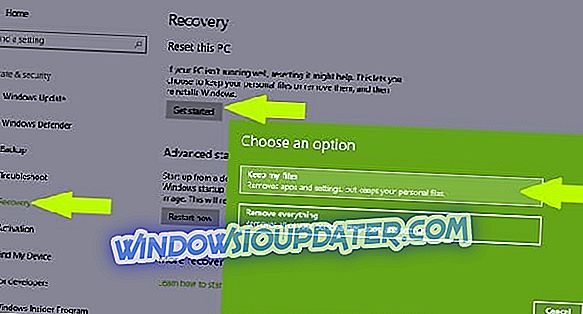
- ทำตามคำแนะนำบนหน้าจอเพื่อทำการรีเซ็ตให้เสร็จสมบูรณ์
หากคุณยังคงมีปัญหาในพีซีของคุณหรือคุณต้องการหลีกเลี่ยงปัญหาเหล่านี้ในอนาคตเราขอแนะนำให้คุณดาวน์โหลดเครื่องมือนี้ (ปลอดภัย 100% และทดสอบโดยเรา) เพื่อแก้ไขปัญหาพีซีต่าง ๆ เช่นไฟล์สูญหายมัลแวร์และ ความล้มเหลวของฮาร์ดแวร์
เราหวังว่าคู่มือนี้มีประโยชน์สำหรับคุณและหากคุณยังคงมีปัญหาหรือหากคุณทราบวิธีอื่นในการแก้ไขข้อผิดพลาด DPC_WATCHDOG_VIOLATION ใน Windows 7, 8 หรือ Windows 10 โปรดแสดงความคิดเห็นและเราจะตอบ โดยเร็วที่สุด
หมายเหตุบรรณาธิการ : โพสต์นี้ถูกตีพิมพ์ครั้งแรกในเดือนเมษายน 2013 และได้รับการปรับปรุงใหม่อย่างสมบูรณ์เพื่อความสดใหม่ความถูกต้องและครอบคลุม